4 월 업데이트 2024: 우리의 최적화 도구를 사용하여 오류 메시지를 받지 않고 시스템 속도를 늦추십시오. 지금 다운로드 이 링크
- 다운로드 및 설치 여기에 수리 도구.
- 컴퓨터를 스캔하도록 합니다.
- 그러면 도구가 컴퓨터 수리.
Zoom 회의는 때때로 어색 할 수 있습니다. 특히 직원이 이상한 소리를들을 수있는 경우 더욱 그렇습니다. 다음은 가상 줌 회의 중 자동 음소거에 대한 간단한 안내서입니다. 확인란을 선택하십시오.

모든 사람이 원격 근무와 관련된 문제를 해결 한 것은 아니라고합니다. 자신의 방에서 발생하는 성가신 소음은 가상 회의에서 사람들로부터들을 수있는 대화를 포함하여 줌 회의를 악몽으로 바꿀 수 있습니다.
이 문제를 자동으로 해결할 수 있습니다. 마이크 음소거 회의에 참여하면 줌 회의를 더욱 즐겁게 만들 수 있습니다. 또한 참석하는 모든 회의는 모든 사람이 켜는 방법을 알고 있으면 더 원활하게 진행됩니다.
기본적으로 Zoom 회의에 참여, 마이크와 카메라가 기본적으로 켜져 있으므로 오디오 및 비디오가 다른 채팅 참가자와 공유됩니다. 이는 일반적으로 문제가되지 않지만 회의가 아직 시작되지 않았거나 수업 중간에 입장하여 화상 회의를 중단하고 싶지 않은 경우 문제가 될 수 있습니다.
2024년 XNUMX월 업데이트:
이제 이 도구를 사용하여 파일 손실 및 맬웨어로부터 보호하는 등 PC 문제를 방지할 수 있습니다. 또한 최대 성능을 위해 컴퓨터를 최적화하는 좋은 방법입니다. 이 프로그램은 Windows 시스템에서 발생할 수 있는 일반적인 오류를 쉽게 수정합니다. 손끝에 완벽한 솔루션이 있으면 몇 시간 동안 문제를 해결할 필요가 없습니다.
- 1 단계 : PC 수리 및 최적화 도구 다운로드 (Windows 10, 8, 7, XP, Vista - Microsoft Gold 인증).
- 2 단계 : "스캔 시작"PC 문제를 일으킬 수있는 Windows 레지스트리 문제를 찾으십시오.
- 3 단계 : "모두 고쳐주세요"모든 문제를 해결합니다.
기본적으로 Zoom을 사용하여 회의에 참가하면 마이크와 카메라가 켜지고 다른 채팅 참가자와 오디오 및 비디오를 공유합니다. 이는 일반적으로 문제가되지 않지만 회의가 아직 시작되지 않았거나 수업 중간에 입장하여 화상 회의를 중단하고 싶지 않은 경우 문제가 될 수 있습니다.
데스크탑 앱에서 줌시 자동 음소거하는 방법

- 데스크톱에서 확대 / 축소 응용 프로그램을 엽니 다.
- 설정을 클릭하십시오.
- 화면 하단의 오디오 탭에서 "미팅 중에는 항상 마이크 음소거"확인란을 클릭합니다.
- 비디오 탭에서 페이지 하단의 회의 아래에있는 "미팅 중 항상 비디오 음소거"확인란을 클릭합니다.
오디오 탭에서 "일시적으로 사운드를 음소거하려면 스페이스 바를 길게 누르십시오"설정을 확인할 수도 있습니다. 즉, 회의 중에 말하고 싶을 때 말하는 동안 스페이스 바를 눌러야합니다. 스페이스 바를 놓으면 다시 음소거됩니다. 음소거를 기억할 필요가 없습니다!
모바일 앱에서 줌시 자동 음소거하는 방법
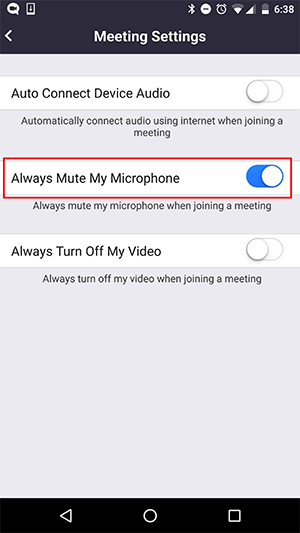
- iPhone 또는 iPad에서 Zoom for iOS 애플리케이션을 다운로드하십시오.
- 응용 프로그램을 열고 로그인하십시오.
- 하단 메뉴에서 설정을 탭합니다.
- 회의를 탭합니다.
- 항상 내 마이크 음소거를 선택합니다.
Zoom 키보드 단축키를 사용하여 자신을 음소거하는 방법
- 줌 키보드 단축키를 사용하여 PC 또는 Mac을 빠르게 음소거 할 수도 있습니다. Windows 10을 실행하는 PC를 사용하는 경우 Alt + A를 눌러 무음 모드를 활성화 및 비활성화합니다. Mac을 사용하는 경우 Shift + Command + A를 눌러 무음 모드를 켜거나 끌 수 있습니다.
https://support.zoom.us/hc/en-us/articles/203024649-Video-Or-Microphone-Off-By-Attendee
전문가 팁 : 이 복구 도구는 리포지토리를 검색하고 이러한 방법이 효과가 없는 경우 손상되거나 누락된 파일을 교체합니다. 문제가 시스템 손상으로 인한 대부분의 경우에 잘 작동합니다. 또한 이 도구는 시스템을 최적화하여 성능을 최대화합니다. 그것은에 의해 다운로드 할 수 있습니다 여기를 클릭

CCNA, 웹 개발자, PC 문제 해결사
저는 컴퓨터 애호가이자 실습 IT 전문가입니다. 컴퓨터 프로그래밍, 하드웨어 문제 해결 및 수리 분야에서 수년간의 경험을 갖고 있습니다. 저는 웹 개발과 데이터베이스 디자인 전문입니다. 네트워크 디자인 및 문제 해결을위한 CCNA 인증도 받았습니다.

